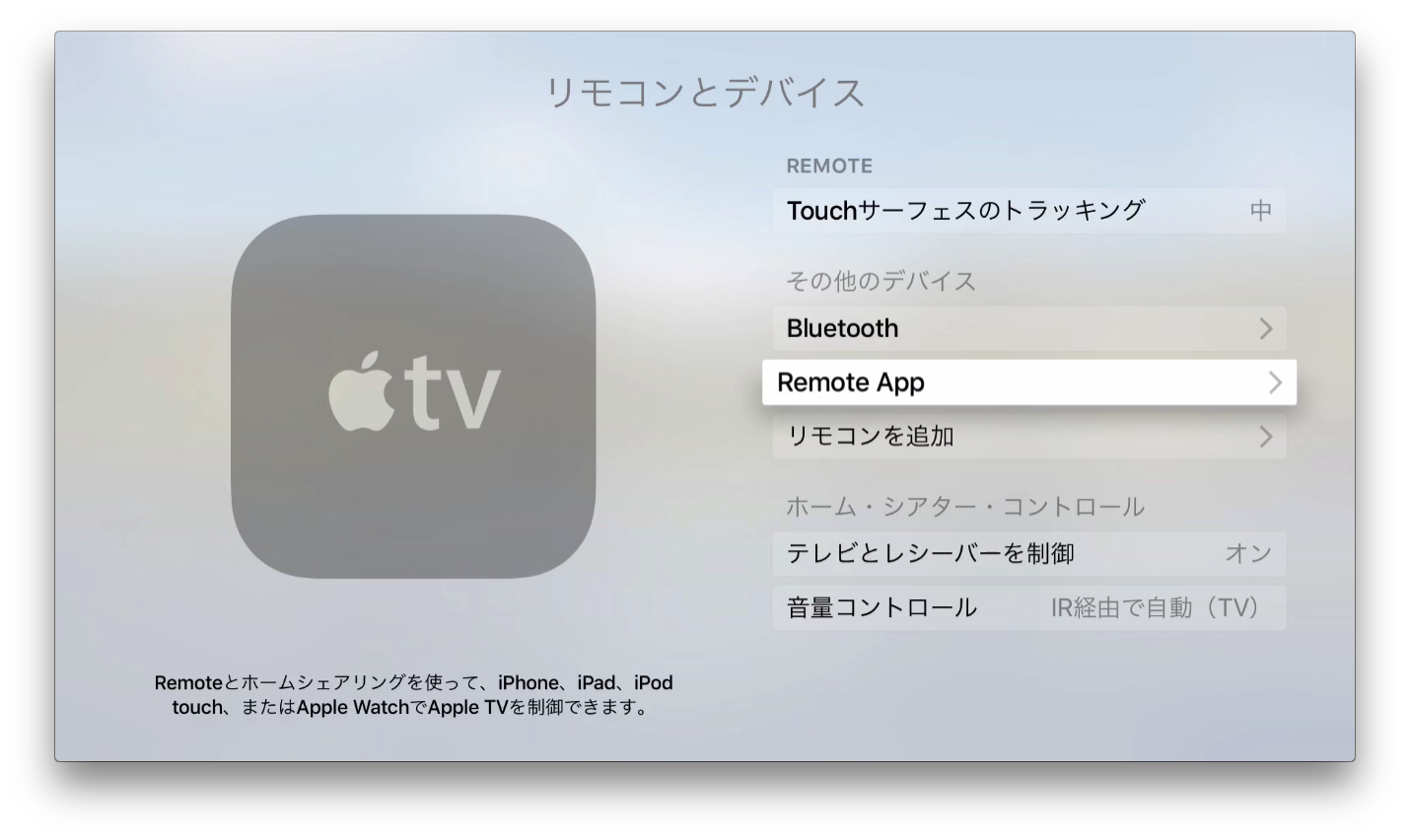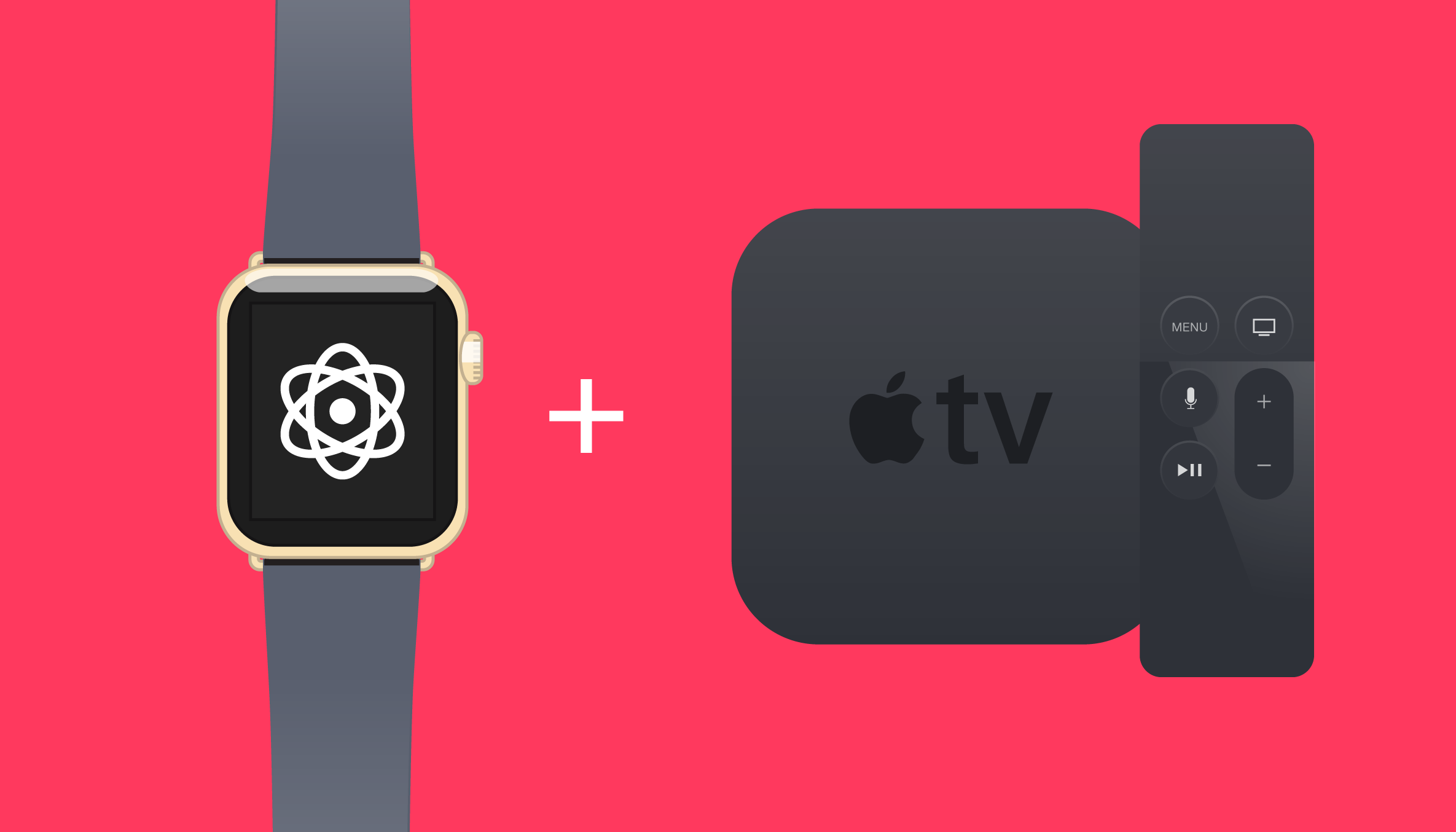この記事には広告を含む場合があります。
記事内で紹介する商品を購入することで、当サイトに売り上げの一部が還元されることがあります。

tvOSという新しいOSとSiri Remoteという新しいリモコンを提げて先月ついに発売された第4世代の新型AppleTV。
従来のAppleTVに比べ様々なアプリケーションが利用できるということでかなり満足度の高い製品だったんですが、従来は使えていたiPhone・AppleWatchの「Remote」アプリが対応していない点が唯一の大きな不満でした。
しかし、昨日公開されたtvOSのアップデートにより、新型Apple TVでもRemote Appが利用できるようになりました!
もちろん「純正リモコンがあればRemote Appはいらない」という気もしなくもないんですが、リモコンが微妙に遠くてコタツから出たくない時なんかiPhoneやAppleWatchがリモコンになるときっと便利!
というわけで、迷わずtvOSノアップデートとRemote Appの設定を行うことをオススメします!
第4世代Apple TVのアップデート方法は?
特に設定を変更せずに使っている方であれば、自動アップデートがオンに設定されているので、AppleTVのOSアップデートは自動で実行されると思います。
それでも、今すぐにアップデートしたい!という場合は以下の手順でアップデートすることができます。
「設定」アプリから「システム」を選択。
「ソフトウェア・アップデート」を選択。
「ソフトウェアをアップデート」を選択。
確認画面が表示されるので、「ダウンロードとインストール」を選択。
アップデートパッケージのダウンロードが始まるので、ゆっくり待ちましょう。
ダウンロードが終わると再度確認画面が表示されるので「今すぐアップデート」を選択。
アップデートが始まるので、またまたゆっくり待ちましょう。
再起動後、再び「設定」アプリから「一般」>「情報」を選択し、tvOSが9.1になっていればアップデートは成功。Remote Appを使うことができます。
新型Apple TVでAppleWatchのRemote Appを使う方法は?
AppleTVのアプデートが終わったら、続いてAppleWatchをリモコンとして登録しましょう!
まずはAppleTVの「設定」アプリから「リモコンとデバイス」を選択。
その他のデバイスから「Remote App」を選択。
操作をAppleWatchに移し、AppleWatchの「Remote」アプリを起動。
画面に表示される「デバイスを追加」をタップします。
認証用の4桁の数字(デバイスコード)が表示されます。
AppleWatch側での操作はこれだけです。
AppleWatch側の操作を終わらせると、AppleTV上に「ペアリング可能なデバイス」としてAppleWatchが表示されるはずです。
表示されたら、対象のAppleWatchを選択します。
AppleWatchに表示されている数字(デバイスコード)を入力します。
入力が完了すると、あとは自動でペアリングされます。
AppleTV上で「ペアリング済みのデバイス」としてAppleWatchが登録され、AppleWatchの画面が以下のようになっていれば成功です!
画面の中央を上下左右にスワイプすることでカーソルの移動。真ん中をタップすることで選択。
このあたりの操作は純正リモコン「Siri Remote」と同じなので、迷わず使うことができると思います。
左下の「MENU」もSiri Remoteの「MENU」ボタンと同じ機能を持ったボタンです。
右下の「再生・一時停止」ボタンは、そのまま再生をコントロールするボタン。MovieやMusicといったApple純正のアプリだけでなく、Youtubeなどのサードパーティアプリでも使用することができます。
AppleTVとApple Watchのペアリングは毎回行う必要はなく、次回以降はAppleWatchのRemoteアプリを起動し、登録されている「AppleTV」を選択すると、すぐにリモコンとして使用することができます。
というわけで、ようやく待望のRemoteApp対応となった新型AppleTV。
せっかくSiriに対応したAppleTVなのに、AppleWatchからSiriで操作ができないという点がちょっと不満ではありますが、冒頭にも書いた様に、これからの寒い季節リモコンが手元にあるというの間違いなく便利!
設定しておくデメリットは特にないので、新型AppleTVをお持ちの方はソフトウェアアップデートと、iPhoneやAppleWatchでのRemote Appの設定をやっておきましょう!